Временная фотография – это способ показать изменения в окружающей среде с течением времени за долю того времени, которое потребовалось для изменения. По сути, это фильм с ускоренной перемоткой вперед, или противоположность замедленной съемке. На таймлапс-видео, как правило, за 10-20 секунд можно увидеть несколько часов или даже дней.
Здесь представлен пример таймлапса из моей поездки в Новую Зеландию в декабре 2015 года:
По сравнению со съемкой изображений, таймлапс-фотография требует больше знаний и терпения. Поначалу она может показаться вам непосильной, но научиться ей определенно стоит.
По сути, таймлапс-фотография – это видео или компиляция тысяч неподвижных снимков. Подобно книжкам с картинками из вашего детства, когда вы воспроизводите серию изображений в течение очень короткого времени, это становится видео.
Таймлапс видео – это компиляция последовательности фотографий, сделанных в течение длительного периода времени.
Начать
Ваша первая задача при создании таймлапс-видео – рассчитать, сколько кадров вам нужно для видео. Обычное видео снимается со скоростью 24 кадра в секунду; вам нужно 24 фотографии для создания 1 секунды видео.
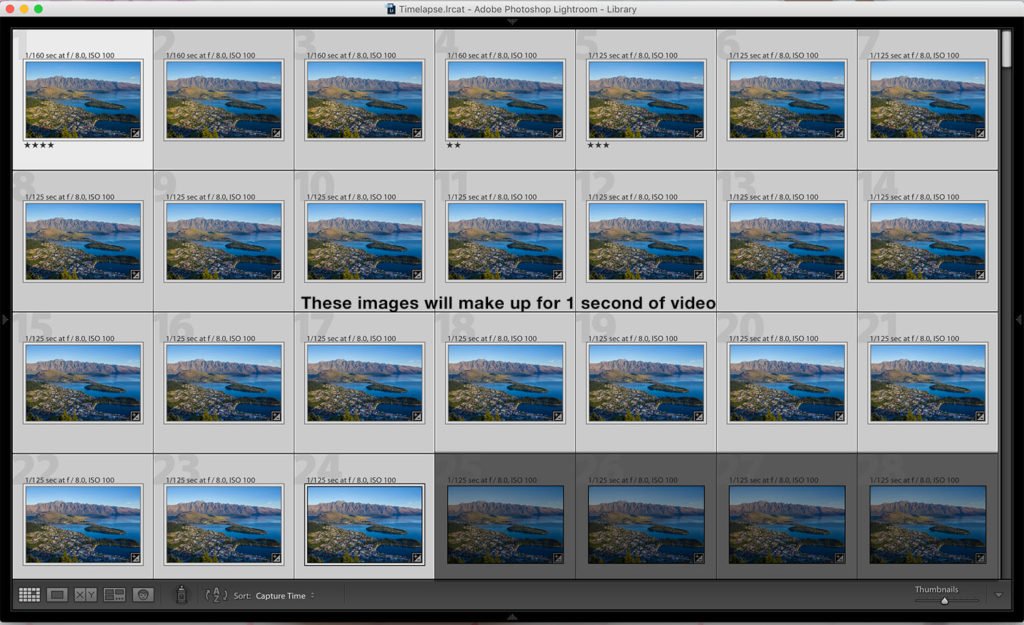
Возможно, вы захотите использовать до 30 кадров в секунду, но, конечно, вам придется снимать гораздо больше кадров. Кажется, что это много, но ваша камера может выполнить большую часть работы за вас.
Интервал между фотографированиеами
При съемке таймлапса необходимо определить интервал между каждым кадром.
Интервалы могут сильно варьироваться в зависимости от вашего объекта. Например, я использую интервал 2-5 секунд при съемке быстро движущихся объектов, таких как дневные изменения облачности, интервал 10-15 секунд при съемке более длительных изменений, таких как восход или закат, и интервал 30-40 секунд при съемке медленно движущихся объектов, таких как звезды или Млечный путь.
Существует два основных метода расчета для определения интервала между фотографированиеами и необходимого времени: расчет на основе интервалов и расчет на основе общего времени.
Интервальная основа
При интервальном методе расчета вы сначала определяете интервал между кадрами и длину видео. Исходя из этого, вы можете рассчитать, сколько кадров вам нужно и общее время съемки.
Если вы примерно представляете, с какой скоростью движется сцена, вы можете оценить длительность интервала. Для быстро движущейся сцены, например, движущегося облака, нужен короткий интервал – около 3 секунд. Для медленно движущейся сцены, например, восход луны, используйте более длительный интервал – около 20 секунд.
Определив интервал, вы можете рассчитать общее время съемки, необходимое для создания видео желаемой длины.
Допустим, вы хотите создать 15-секундный таймлапс, используя 24 кадра в секунду с интервалом в 3 секунды.
Во-первых, вам нужно выяснить, сколько кадров вам понадобится:
24 кадра в секунду x 15 секунд 360 общих кадров
Исходя из этого, вы можете рассчитать общее время, необходимое для съемки 360 кадров:
360 кадров x 3 секунды 1080 секунд, или 18 минут
Вам потребуется 18 минут съемки с интервалом в 3 секунды, чтобы создать 15-секундный ролик.
Всего времени
Вычисление на основе общего времени является противоположностью вычисления на основе интервалов. Вы собираетесь рассчитать интервал, необходимый для захвата определенного диапазона времени для видео нужной длины.
Этот метод хорош, когда у вас есть представление о том, сколько времени вы собираетесь снимать.
Например, вы хотите снять 2 часа заката и превратить их в 15-секундное видео, используя 24 кадра в секунду.
Опять же, вам нужно знать, сколько кадров вам понадобится:
24 кадра в секунду x 15 секунд 360 кадров
Затем вы можете рассчитать интервал между фотографированиеами:
2 часа, или 7200 секунд / 360 кадров 20 секунд между съемками
Вы должны установить интервал в 20 секунд, чтобы запечатлеть 2 часа заката в 15-секундном видео.
Настройка съемки
При съемке таймлапс-фотографий обязательно нужен прочный штатив.
Вы будете снимать часами, а камеру нельзя перемещать. Любое движение или даже вибрация камеры может испортить ваше видео.
Во время поездки в Новую Зеландию мы с друзьями установили 5 разных камер, чтобы запечатлеть движение облаков на горе Кука. Самая маленькая камера, iPhone на хлипком штативе, была сорвана сильным ветром и ничего не сняла.

Вам также понадобится инструмент для управления затвором. Большинство новых моделей камер оснащены функцией интервальной съемки. Если нет, вам понадобится электронный спусковой тросик, который позволяет спускать затвор непрерывно.
Режим съемки
Подготовив интервальный таймер и установив камеру на надежный штатив, следующим шагом будет выбор режима съемки.
Условия освещенности снимаемой среды определят, какой режим вы используете: ручной или режим приоритета диафрагмы.
Ручной режим
Если вы снимаете в условиях достаточно постоянного освещения, я рекомендую использовать режимM.
Если вы планируете снимать движение облаков в течение 30 минут утром, условия освещения не сильно изменятся в течение съемки. Вы можете снимать в режиме M, чтобы вся последовательность была снята с одинаковой экспозицией.
Режим приоритета диафрагмы
<Однако если вы снимаете в условиях меняющегося освещения, например, на восходе или закате, вам лучше использовать режим A. Режим A позволяет фотокамере выбирать правильную экспозицию для каждого интервала во время 1-2-часовой съемки при быстро меняющемся освещении.
Постобработка фотографий в режиме реального времени
После того как вы отсняли все кадры, их можно записать на видео. Но чтобы сделать отличное таймлапс видео, необходима некоторая постобработка.
Я предлагаю использовать как LRTimelapse, так и Adobe Lightroom для постобработки.
LRTimelapse – это плагин, который используется в сочетании с Adobe Lightroom для создания таймлапс-видео. Italso рассчитывает изменения экспозиции в последовательности и плавно балансирует изменения освещенности.
Бесплатная версия LRTimelapse может воспроизводить 1080-секундное видео с максимум 400 изображениями, что более чем достаточно для большинства фотографов. Существует платная версия, если вам нужно более высокое разрешение или большее количество последовательных изображений.
Используя это программное обеспечение, вот два основных метода постобработки:
Редактирование последовательностейСъемка в режиме M
Для последовательностей, снятых в режиме М, редактирование довольно простое, поскольку экспозиция примерно одинакова от начала до конца.
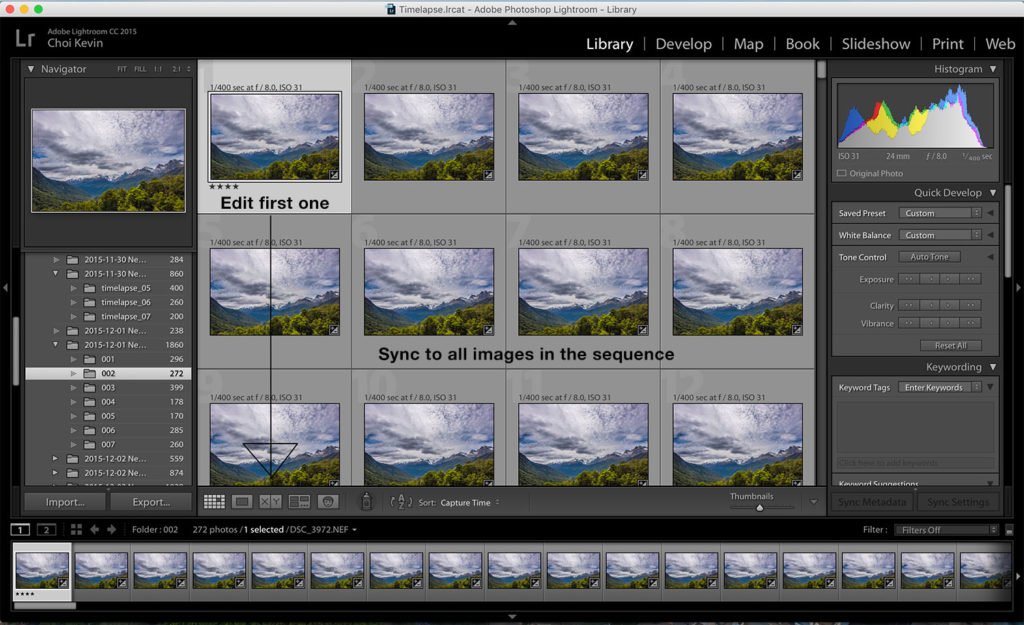
Отредактируйте первое изображение последовательности по своему вкусу, а затем просто синхронизируйте свои правки со всей последовательностью.
Вы можете визуализировать его через диалог экспорта LRTimelapse.
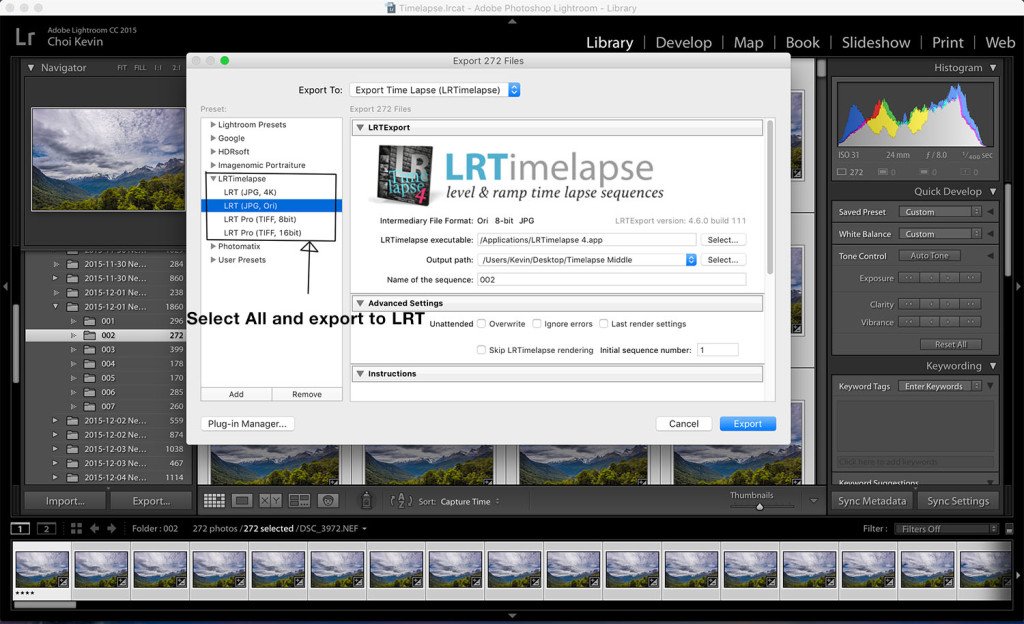
Редактирование последовательностей, снятых с помощью режима A
Редактирование таймлапс-видео восхода и заката солнца совершенно разное. В это время меняется не только экспозиция, но и цветовая температура. Чтобы создать плавное видео, используйте LRTimelapse, который поможет вам рассчитать эти изменения. Ниже приведен рабочий процесс, с которым я обычно работаю.
Импорт последовательности в Lightroom
Импортируйте последовательность в Lightroom обычным образом. Чтобы программа LRTimelapse распознала вашу последовательность, сохраните ее в папке и удалите все ненужные кадры из папки.
Использование LRTimelapse для установки ключевых кадров
Следующим шагом войдите в LRTimelapse и откройте сохраненную папку. LRTimelapse автоматически загрузит вашу последовательность.
После загрузки выберите основной рабочий процесс и нажмите на Keyframe Wizard.
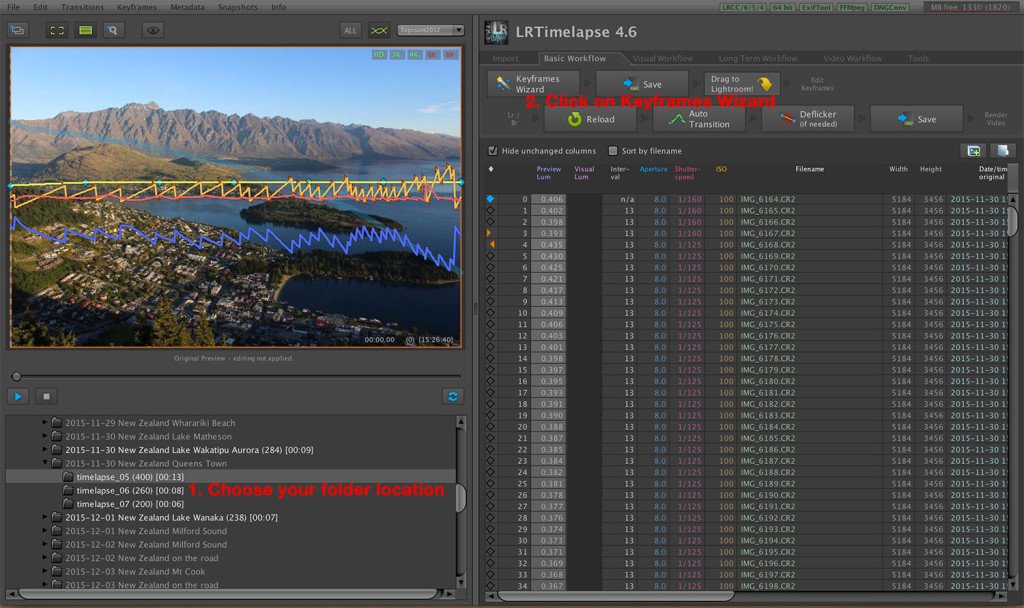
Количество ключевых кадров зависит от длины вашего видео; я обычно выбираю 3-4 ключевых кадра.
Редактирование ключевых кадров в Lightroom
После создания ключевых кадров вернитесь в Lightroom и загрузите настройки.
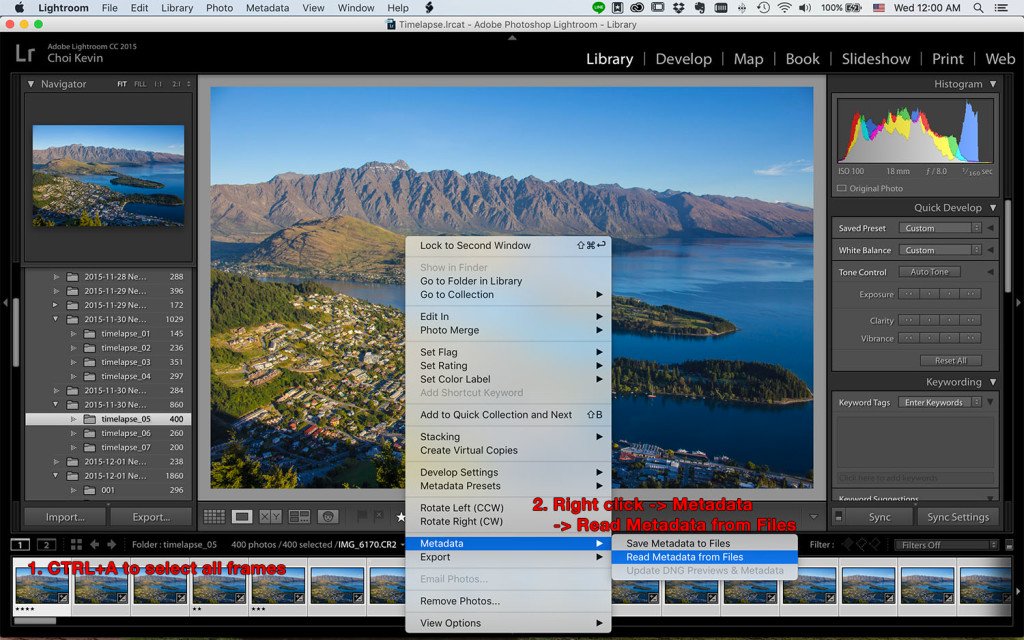
Затем Lightroom прочитает настройки, которые сделал LRTimelapse. Вы увидите, что некоторые кадры были оценены звездами. 4 звезды – это те ключевые кадры.
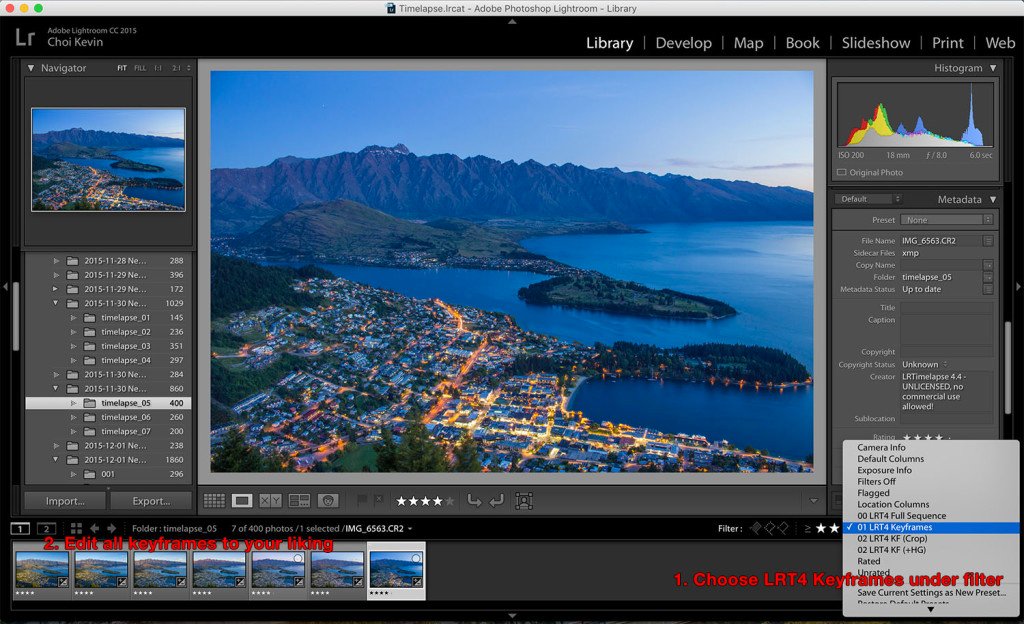
Экспорт отредактированных ключевых кадров в LRTimelapse
После завершения редактирования всех ключевых кадров вы можете отправить их обратно в LRTimelapse для расчета перехода.
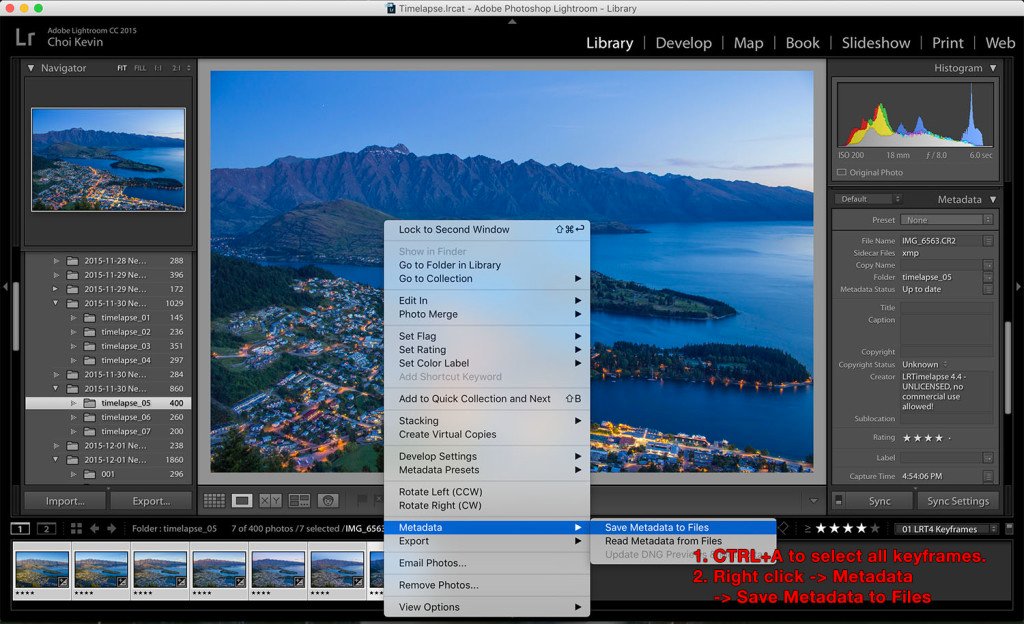
LRTimelapse автоматически подсчитает изменения и создаст XML-файлы
После сохранения редактирования вернитесь в LRTimelapse. Нажмите 4 кнопки для расчета переходов и дефликкера.
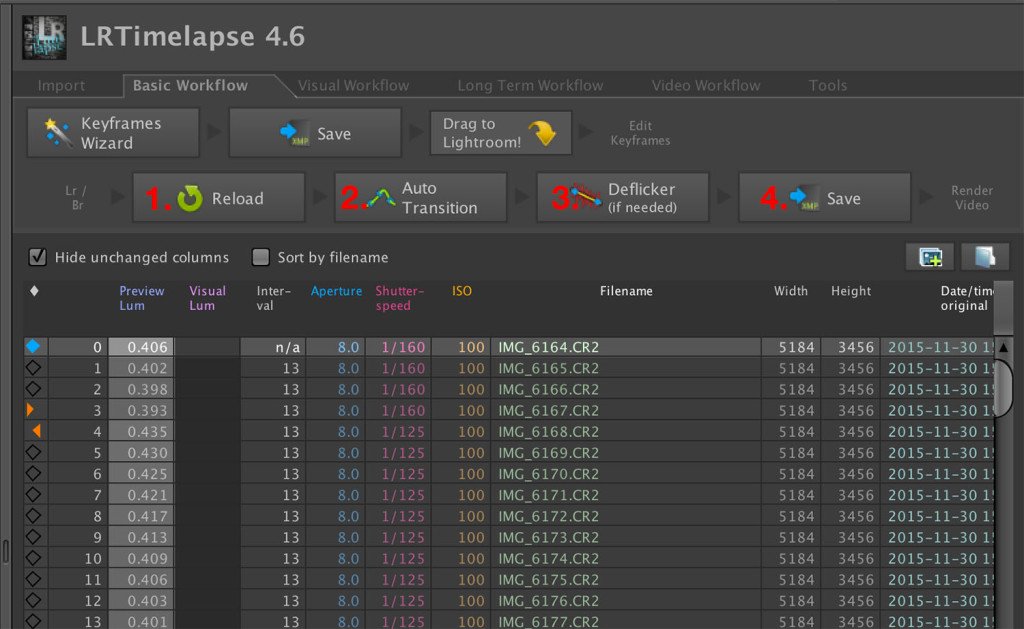
Reload загружает ваши редактирования ключевых кадров в LRTimelapse.
Автопереход рассчитывает изменения и сглаживает переходы.
Deflicker уменьшает мерцание вашего видео.
И, наконец, сохраните.
Импорт XML-файлов в Lightroom и рендеринг видео
После сохранения работы в LRTimelapse вы можете вернуться в Lightroom и снова загрузить метаданные, выбрав всю последовательность. (Это то же самое, что и шаг 3)
Теперь вы готовы экспортировать видео и просмотреть свою таймлапс-съемку!




